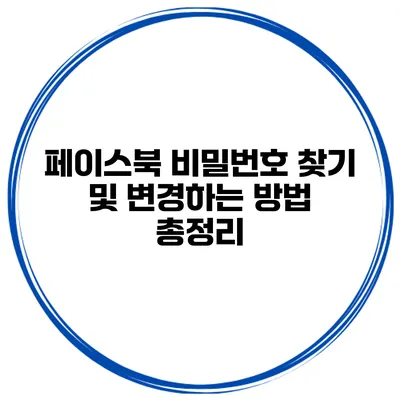페이스북 비밀번호 찾기 및 변경하는 방법 총정리
비밀번호를 잊어버리거나 변경하고 싶을 때는 정말 불편하죠. 특히 페이스북과 같은 소셜 미디어 플랫폼에서는 더더욱 그렇습니다. 계정에 접근할 수 없게 되면 친구와 소통이 불가능하고, 소중한 정보도 잃게 되니까요. 비밀번호 찾기 및 변경은 간단하면서도 중요한 과정입니다. 이 글에서는 페이스북 비밀번호 찾기 및 변경 방법을 자세히 알아보겠습니다.
✅ 페이스북 비밀번호를 쉽게 복구하는 방법을 알아보세요.
비밀번호 찾기
비밀번호를 찾는 방법은 다음과 같습니다.
1. 페이스북 로그인 페이지로 이동하기
페이스북 로그인 페이지로 이동한 뒤, “비밀번호를 잊으셨나요?”를 클릭합니다.
2. 이메일 또는 전화번호 입력하기
비밀번호 찾기에 필요한 정보를 입력합니다. 이 정보는 다음 중 하나입니다:
- 등록한 이메일 주소
- 휴대폰 번호
이 정보를 입력한 후 “검색” 버튼을 클릭합니다.
3. 확인 코드 수신하기
비밀번호 찾기를 위해 이메일이나 SMS로 발송된 확인 코드를 확인합니다.
예시: 이메일을 통해 확인 코드가 수신되었다면, 해당 코드를 복사하여 페이스북 사이트에 붙여넣습니다.
4. 새로운 비밀번호 설정하기
확인 코드가 올바르면 새로운 비밀번호를 설정할 수 있는 화면으로 이동합니다. 새 비밀번호는 최소 6자 이상이어야 하며, 이전의 비밀번호와는 다르게 설정해야 합니다.
5. 비밀번호 재설정 완료
새로운 비밀번호가 설정되면 메시지를 통해 비밀번호가 변경되었다는 알림을 받게 됩니다. 지금부터는 새 비밀번호로 로그인하면 됩니다.
✅ 애플 아이디를 안전하게 보호하는 간단한 방법을 알아보세요.
비밀번호 변경
기존 비밀번호가 기억나더라도 보안을 위해 가끔 비밀번호를 변경하는 것이 좋습니다. 다음 단계를 통해 비밀번호를 변경할 수 있습니다.
1. 페이스북 로그인 후 설정으로 이동하기
페이스북에 로그인 한 후, 오른쪽 상단의 드롭다운 메뉴를 클릭하고 “설정 및 개인정보”를 선택한 후 “설정”을 클릭합니다.
2. 보안 및 로그인 선택하기
왼쪽 메뉴에서 “보안 및 로그인”을 클릭합니다.
3. 비밀번호 변경하기
“비밀번호 변경” 옵션을 클릭하면 현재 비밀번호와 새 비밀번호를 입력할 수 있는 화면이 나타납니다. 현재 비밀번호를 먼저 입력한 후, 새로운 비밀번호를 두 번 입력하여 변경합니다.
| 키 포인트 | 설명 |
|---|---|
| 현재 비밀번호 | 사용자의 기존 비밀번호 |
| 새 비밀번호 | 보안을 위해 다르게 설정된 비밀번호 |
| 비밀번호 변경 완료 | 비밀번호 변경 후 알림 수신 |
✅ 엑셀 파일의 암호를 쉽게 해제하는 방법을 알아보세요.
추가 보안 방법
비밀번호 변경 및 찾기와 함께 추가적인 보안 조치를 취하는 것이 좋습니다. 다음과 같은 방법을 고려해보세요:
- 2단계 인증: 추가적인 보안 기능으로, 로그인 시 추가적인 인증이 요구됩니다.
- 신뢰할 수 있는 연락처 추가하기: 계정 복구 시 도움을 받을 수 있는 신뢰할 수 있는 친구를 설정할 수 있습니다.
결론
페이스북 비밀번호 문제는 매우 흔하게 발생하지만, 그 해결 방법도 간단합니다. 비밀번호를 잊어버렸거나 변경하고 싶을 때는 위의 방법들을 참조하면 쉽게 해결할 수 있어요. 비밀번호를 주기적으로 변경하고 추가 보안 조치를 취하는 것이 중요합니다. 당신의 소중한 정보와 계정을 보호하기 위해 지금 바로 확인해보세요!
자주 묻는 질문 Q&A
Q1: 페이스북 비밀번호를 잊어버렸을 때 어떻게 찾나요?
A1: 페이스북 로그인 페이지에서 “비밀번호를 잊으셨나요?” 클릭 후, 등록한 이메일이나 전화번호를 입력하면 확인 코드를 받아 비밀번호를 새로 설정할 수 있습니다.
Q2: 페이스북 비밀번호를 변경하려면 어떤 절차를 거쳐야 하나요?
A2: 페이스북에 로그인 후, 설정으로 이동하여 “보안 및 로그인”에서 “비밀번호 변경” 옵션을 클릭하여 현재 비밀번호와 새 비밀번호를 입력하면 됩니다.
Q3: 페이스북 보안을 강화하기 위한 추가 방법은 무엇인가요?
A3: 2단계 인증을 활성화하거나 신뢰할 수 있는 연락처를 추가하여 계정 복구 시 도움을 받을 수 있습니다.